proe5.0 三维布线详细教程
Lanpard QQ: 43635417
一、连接器 ................................................................................................................... 2
二、布线的简单介绍 ................................................................................................... 4
1、名词解释 ........................................................................................................... 4
2、布线的操作步骤 ............................................................................................... 5
三、布线实例 ............................................................................................................... 8
1、单芯电缆的布线 ............................................................................................... 8
2、多芯电缆的布线 ............................................................................................. 15
3、扁平线的布线 ................................................................................................. 23
�
一、连接器
在我们用到的电缆中,大体可以分为 3 类,即单芯电缆、多芯电缆和扁平
线,在 proe 布线模块中也是这样分类的。在没有布线之前先看一下连接器,因
为 proe 布线就是将要布置的线缆先与连接器连接,然后布置路径。所谓连接器
就是常说的端子、开关、接触器、变压器等接线的零件。设计连接器模型时,
不仅要满足外形要求,还要满足连接器的布线要求。有什么样的要求呢?简单
来讲就是要在接线端口处加一个坐标系,而且 z 轴方向朝外,如图 1-1,因为 proe
中线缆是通过坐标系的 z 轴进入连接器的。
图 1-1 端子接线端口处创建一个坐标系,且 z 轴朝外。
再说一下,三种电缆与 proe 中坐标系的关系:
1、单芯电缆:通过 z 轴进入连接器,所以 z 轴一定要朝外,否则线就会接反。
图 1-2、z 轴朝外,方向正确
�
图 1-3、z 轴朝里,方向反向
2、多芯电缆:各电缆也是通过 z 轴进入连接器,均布在 z 轴周围。z 轴一定要
朝外,否则也会方向。
图 1-4、电缆均布在 z 轴周围
3、扁平线:同样各根线也是通过 z 轴进入连接器,沿着 y 轴方向展开。z 轴一
定要朝外,y 轴朝着扁平线的方向。
图 1-5、扁平线沿 y 轴分布
其他类型的连接器,建完模型后都要在接线口处创建坐标系。坐标系的创
建不再啰嗦,一定要把方向弄对。如图 1-6。
�
图 1-6、其他连接器建立坐标系时,z 轴和 y 轴的方向一定要正确
二、布线的简单介绍
1、名词解释
布线之前还有一点要说的就是,proe 中的一些名词,假如是第一次接触布
线模块可能会感觉有些乱,可以简单的看一下,了解了解一些命令都在哪里,
然后跟着第三部分的实例自己去做做,等都做完后,再回来仔细看,就会恍然
大悟。所以该模块的学习,跟其他模块一样,要反复学习,多运用,才能更好
掌握。
首先要注意的是,布线模块的中文翻译很不准确,只看中文会感到莫名其
妙,不知所云,所以要将菜单管理器设置成中英文或全英文的。
在 config 文件中加入 menu_translation both
(1)harness 是指多跟电缆的组合,proe 中翻译为线束,就如 part 翻译为零
件一样。Harness 在 proe 中是作为一个零件来看待的,后缀为“.prt”。很多特征
�
与零件相似。
(2)Spool 是指电缆的规格,proe 中翻译为线轴。用于定义电缆的参数,如
电缆颜色、电缆直径、弯曲半径、多芯电缆的根数等等。
Spool 有 4 种类型:分别为 Wire 单芯电缆(电线)、cable 多芯电缆(电缆)、sheath
护线套(鞘)、ribbon 扁平线缆(带)。括号内为 proe 的中文解释,是不是很莫
名其妙?
(3)component 指定零件。就是用于将零件或子装配设置成连接器。
2、布线的操作步骤
进行布线之前,首先要进入布线模块,布线模块只有在装配中才有,因为
harness 是一个零件,不能在一个零件中创建另一个零件。
(1)在装配中,选择菜单栏中的应用程序——电缆,便可进入布线模块
(2)创建 harness,与创建零件一样,选择“插入——线束”,或者点这个 图
标,弹出如下对话框,输入零件名称。Harness 作为一个零件在模型树出现,为
了能与其他类型的零件区别,建立在 harness 的名称前加一个 H 作为前缀,以便
以后修改时容易找到。
(3)创建 spool,spool 前面已经讲了,它包括了电缆的所有参数,通过这些 spool
�
可以将这些参数传递给具体的线缆。“插入——线轴”或 ,在弹出的菜单栏中
点击“创建”,会出现以下四种类型的电缆,前面已做介绍,根据需要创建。
(4)Component 的设置,就是把零件定义为可接电缆的连
接件。“工具——元件——指定”,选取零件,弹出输入名称,
不用输入直接确认,然后弹出“修改连接器菜单”,点击 entry
ports(入口端),然后选择建立的坐标系,点确定。“输入内
部长度,根据需要输入合适的值,也可采用默认的 0,弹出
“端口类型”,有三种形式,wire(线)、round(倒圆角,!
莫名其妙!)和 flat(平整)。解释一下:wire 是指单芯电缆,
当我们要接入单芯电缆时,就选用该种形式。Round 是指多
芯电缆,即此端口接入多芯电缆时,要采用该形式。Plat 是
指扁平线。选择合适的借口形式,点击完成。再定义玩其他
的零件。
�
(5)布线:“插入——布线电缆”或 。弹出布线电缆对话框。
首先得创建电缆特征,有如下 3 种形式
——单芯电缆
——多芯电缆
——扁平线
选择要布置的电缆形式,连接到相应的连接件坐标。
布线过程基本结束,剩下的工作就是修改路径,让电缆沿着预订的路线走。
修改路径将要用到 这个命令,在下面的实例中再介绍。
布线的过程可以总结为:创建 harness、创建 spool、定义零件、布线和创建
电缆特征、修改路径。
�
三、布线实例
1、单芯电缆的布线
(1)打开组建 dianqigui.asm,应用程序——电缆,进入布线模式。将模型树转
换到层树,找到 PINGBIBAN,右击——隐藏。此例,将会将图 3-1-1 的端子 1
和 2 连接起来。
图 3-1-1 进入布线模式
(2)创建 harness,“插入——线束”或
,命名为
H_DUANZI
(3)创建 spool,“插入——线轴”或 ,“create(创建)
——wire(电线)”,如图 3-1-2。命名为“10_black”,意思
是直径 10mm 的黑色的线,以后的单芯电缆就可以这样命
名,好记易看易明白。
图 3-1-2 创建 wire(电线)
�
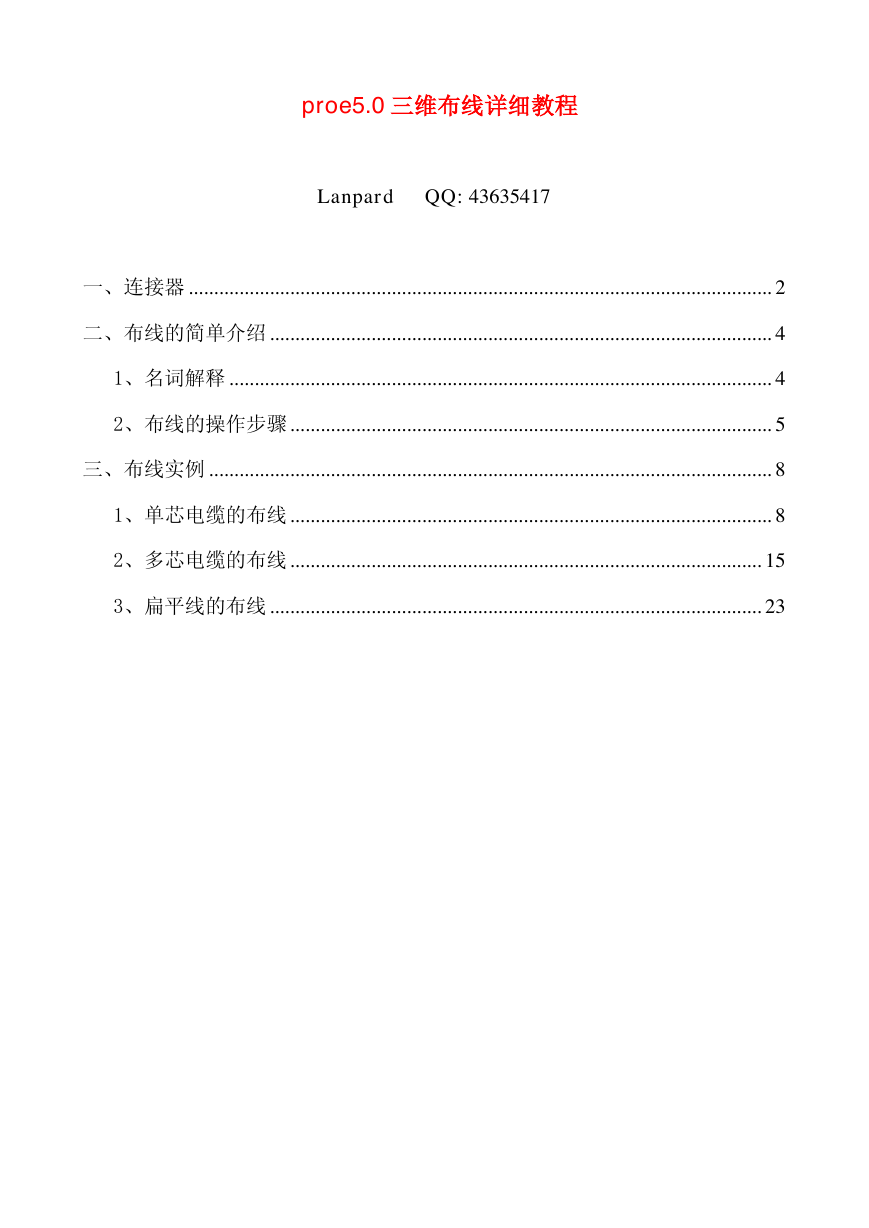

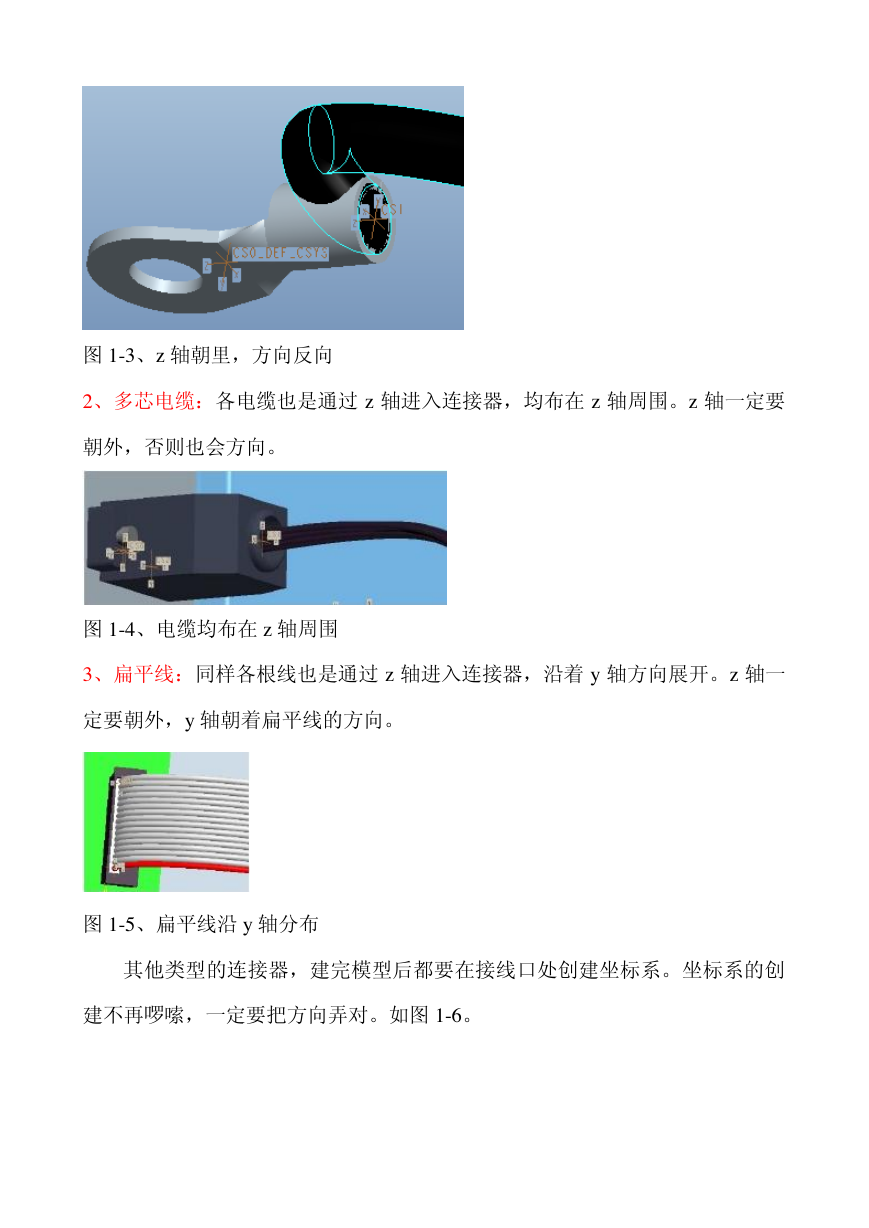
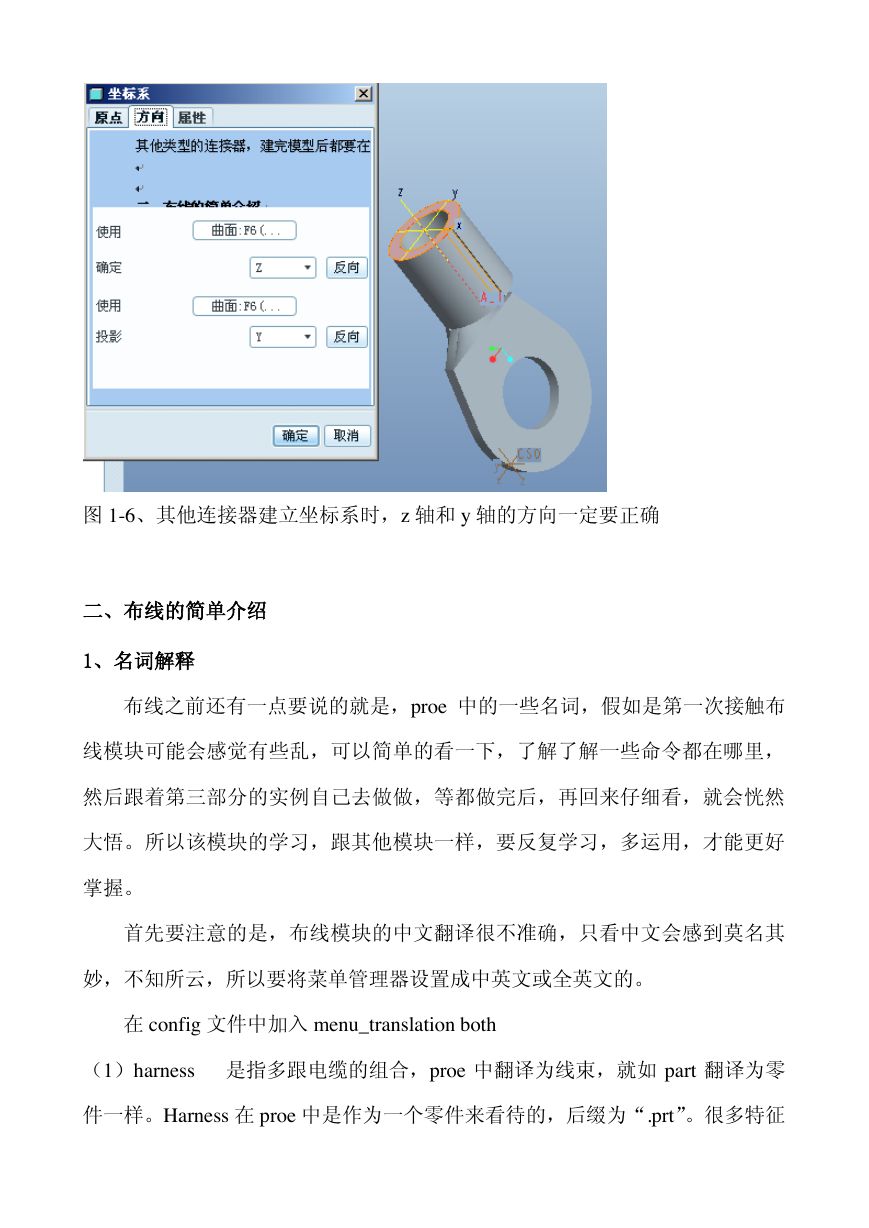
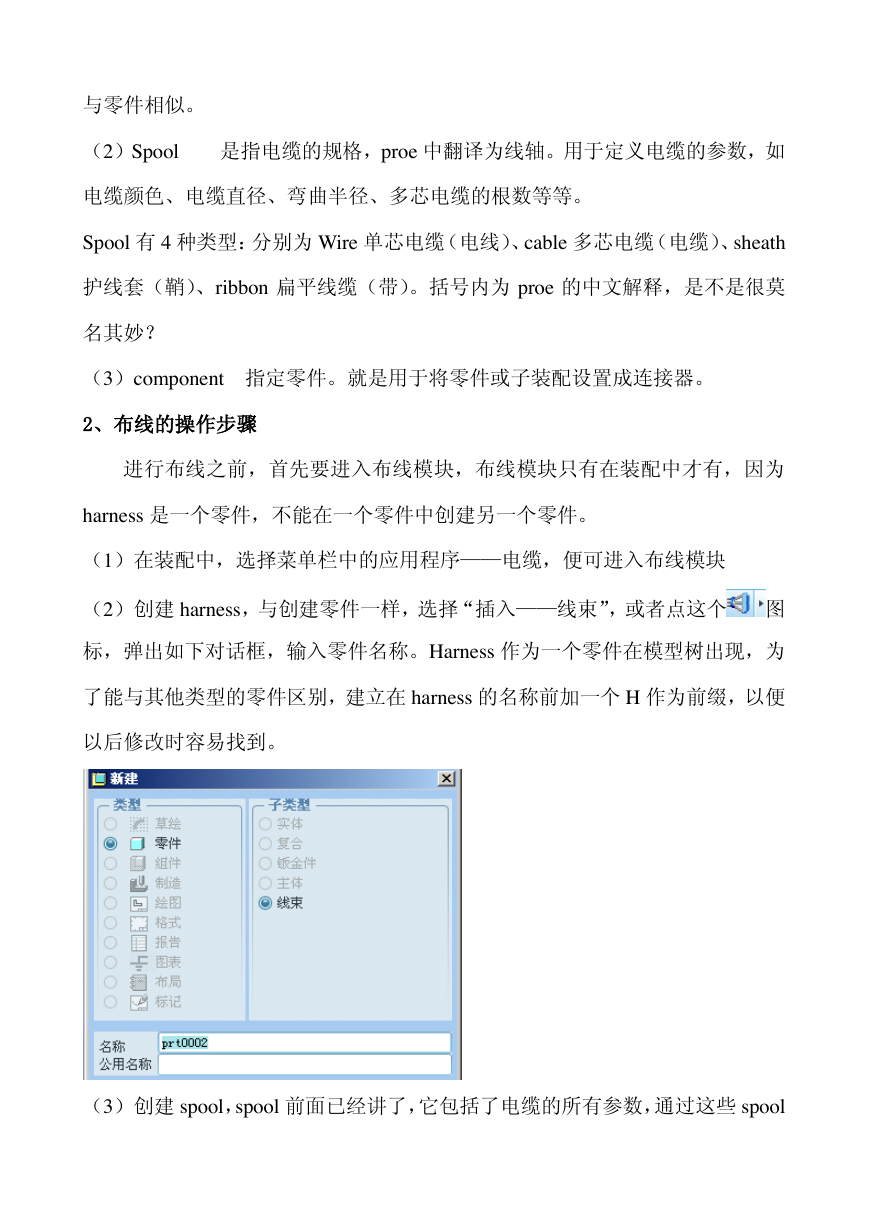
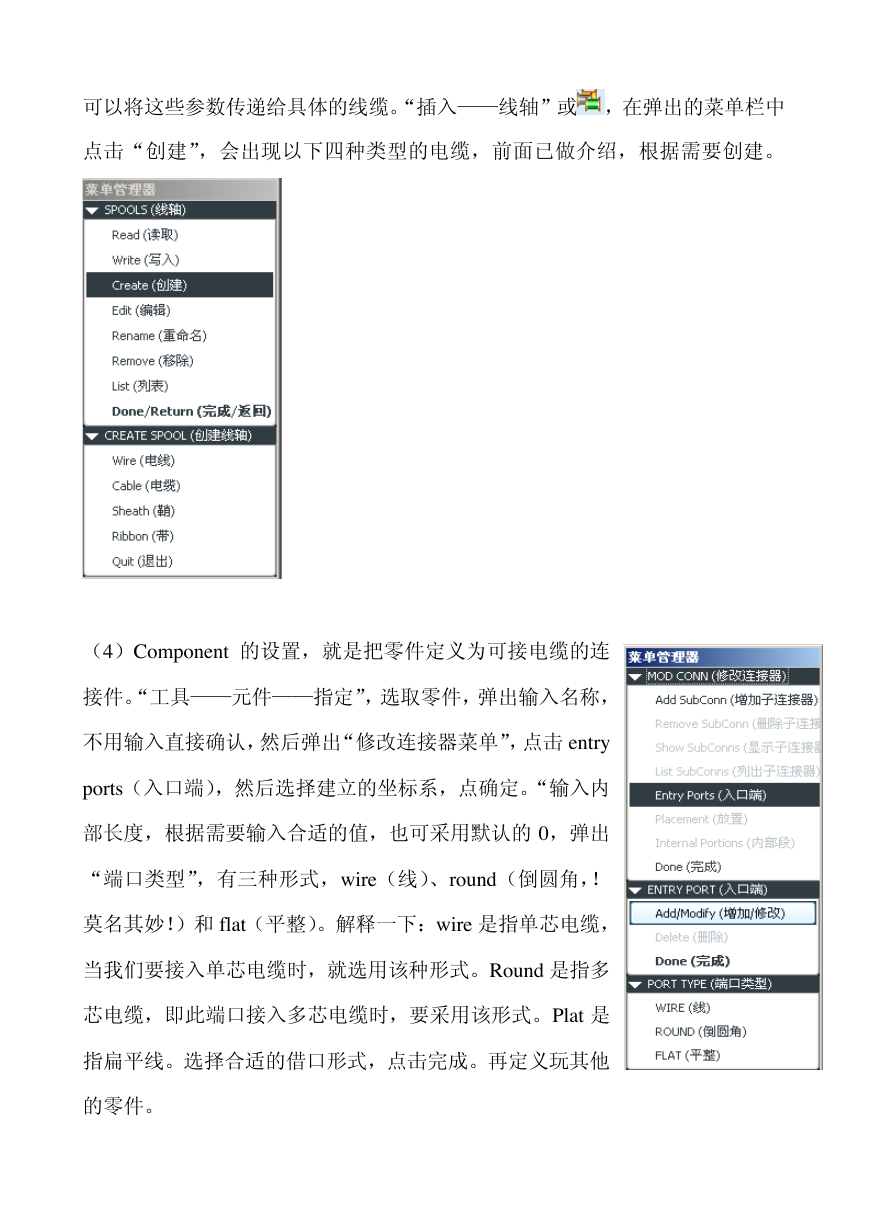
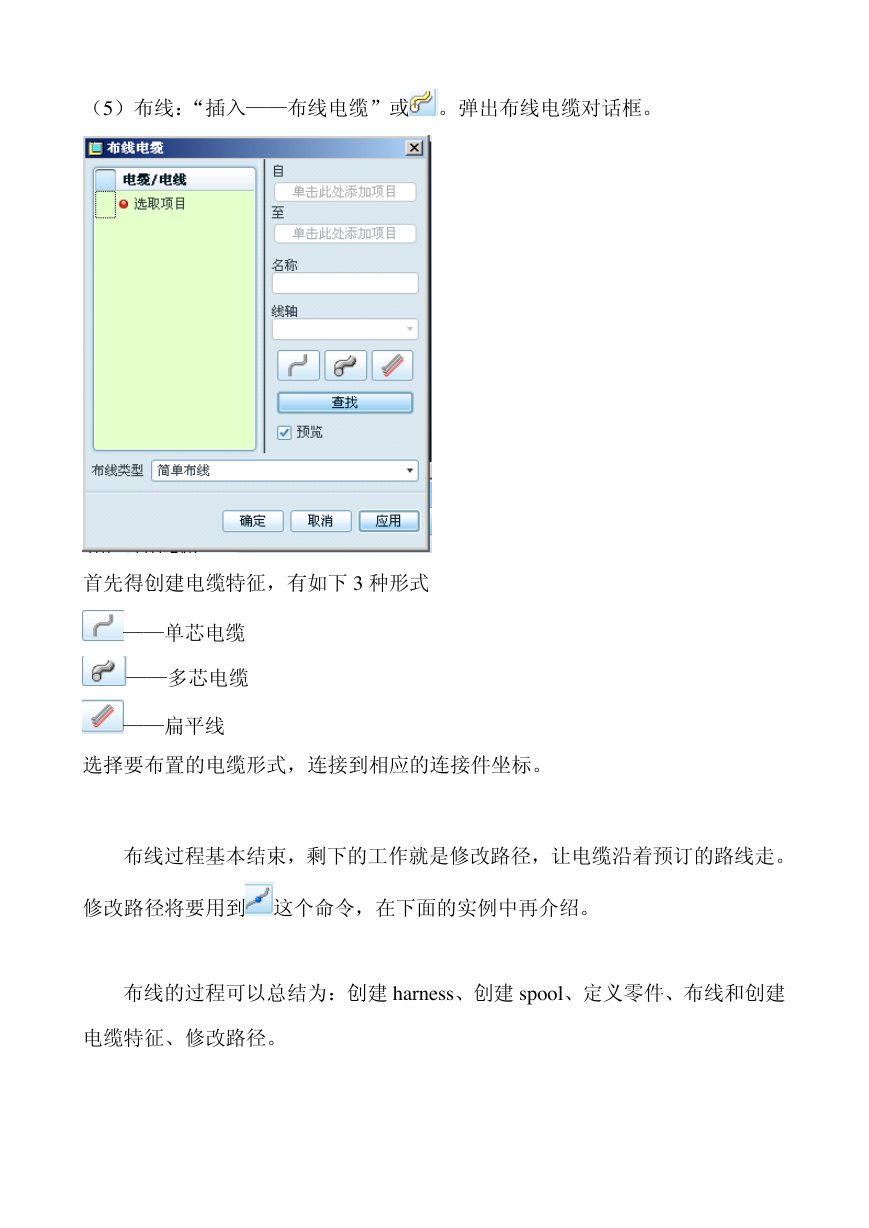
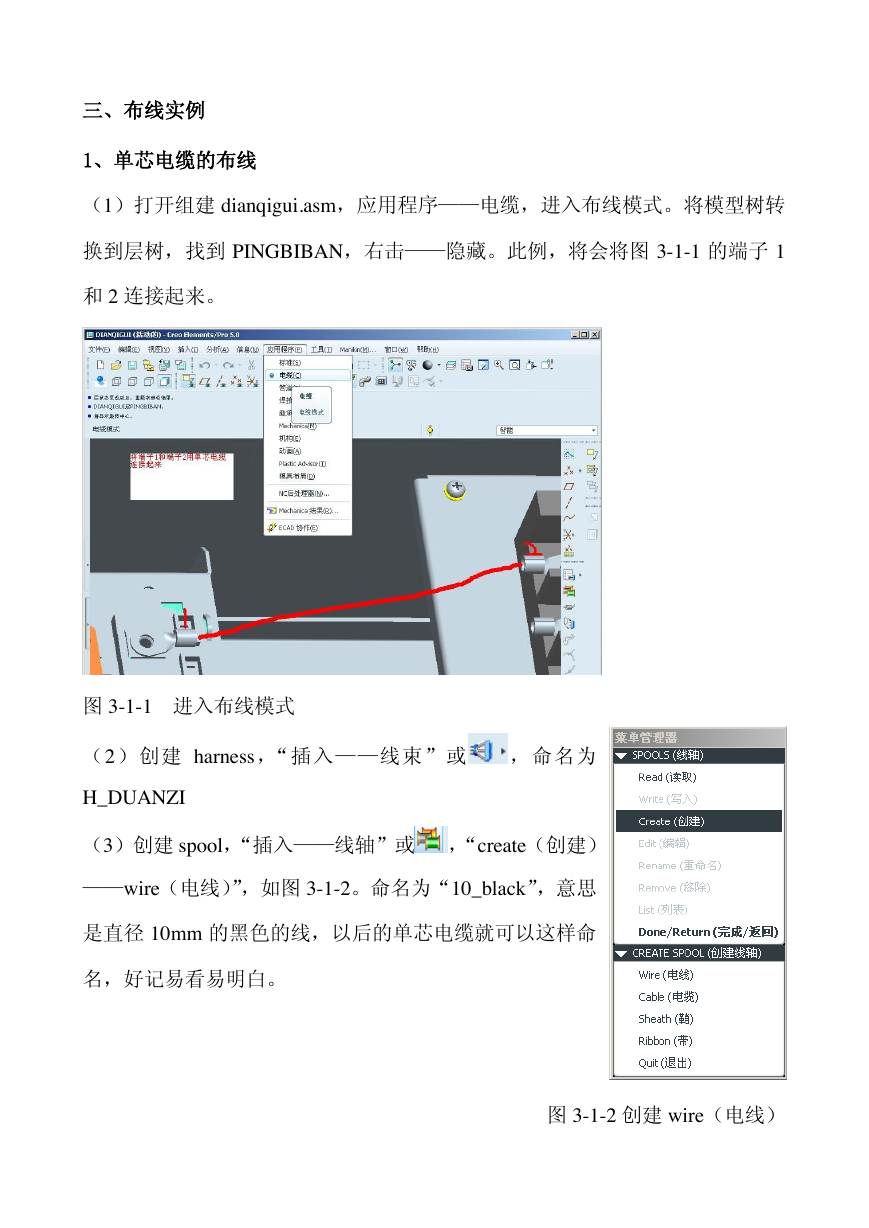
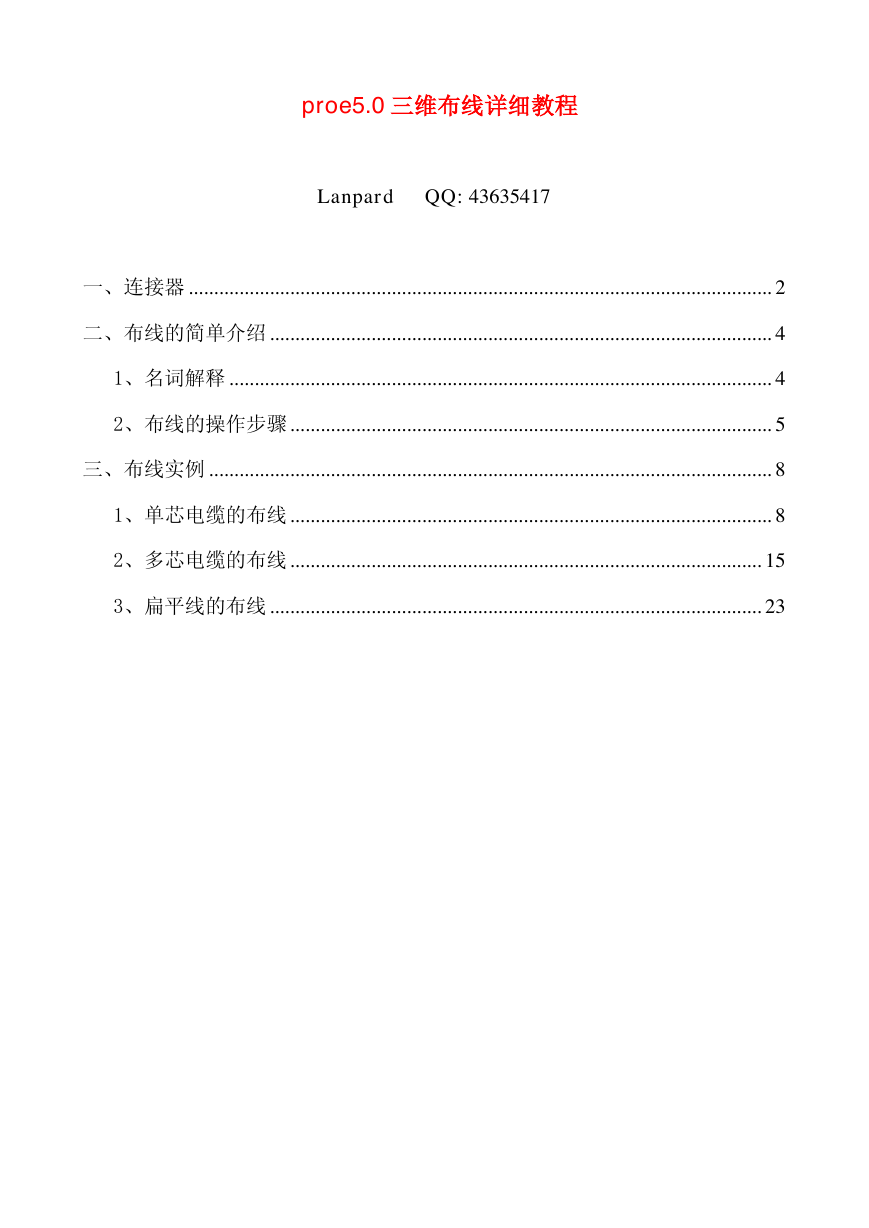

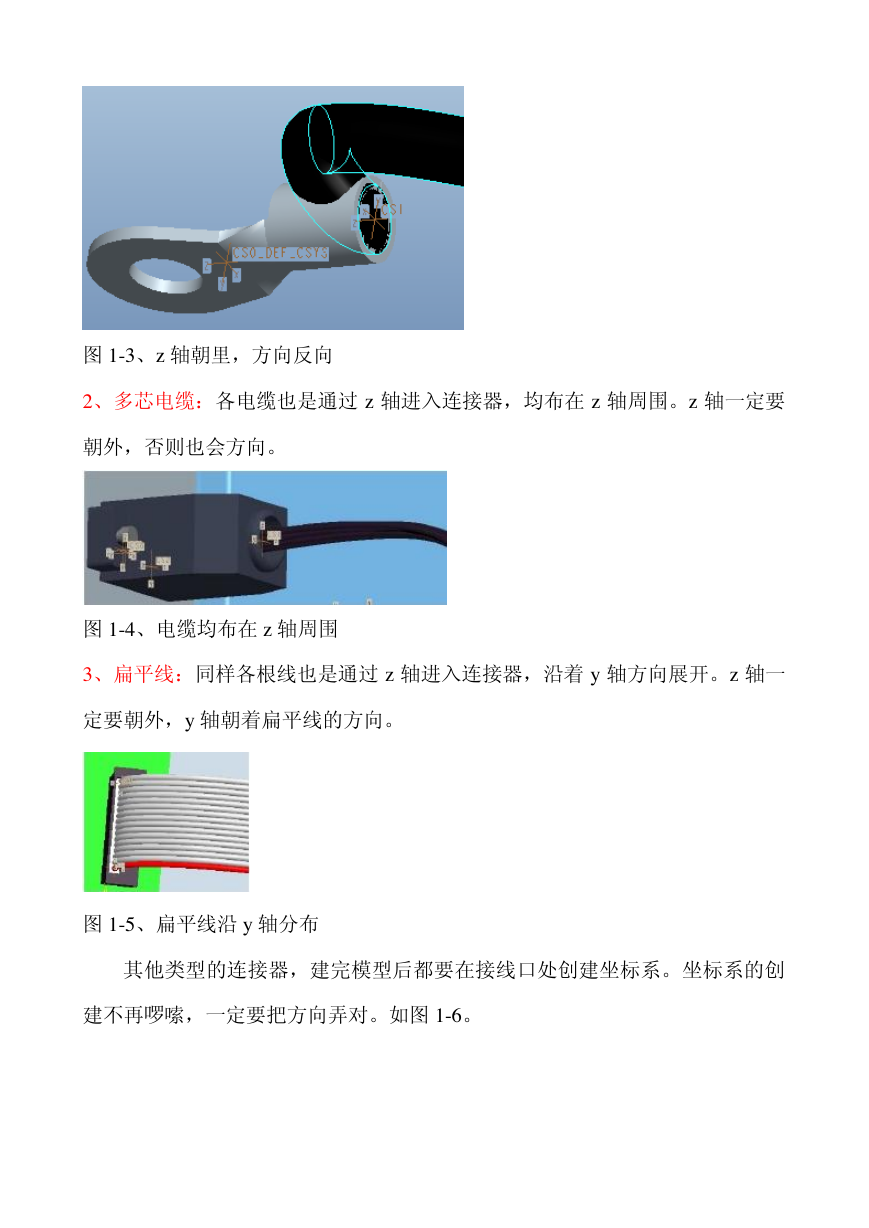
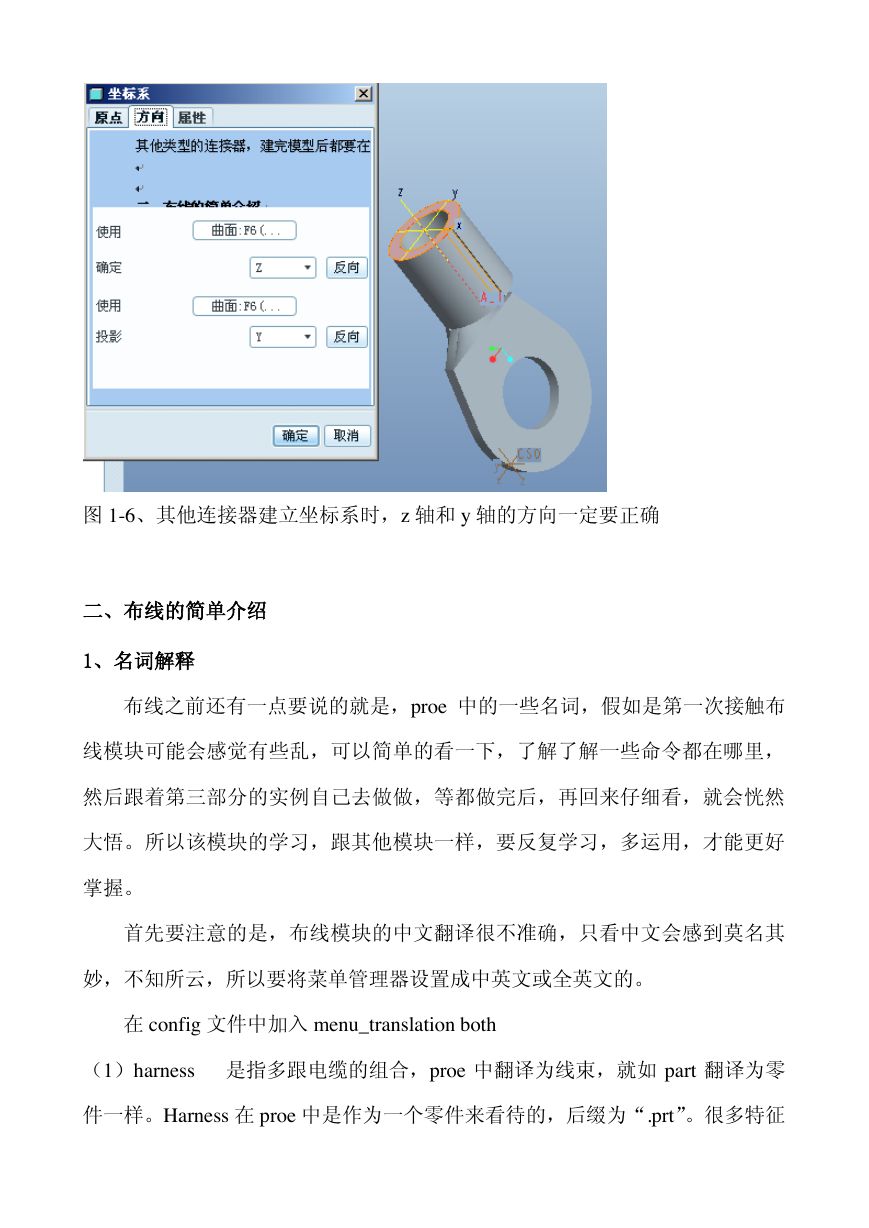
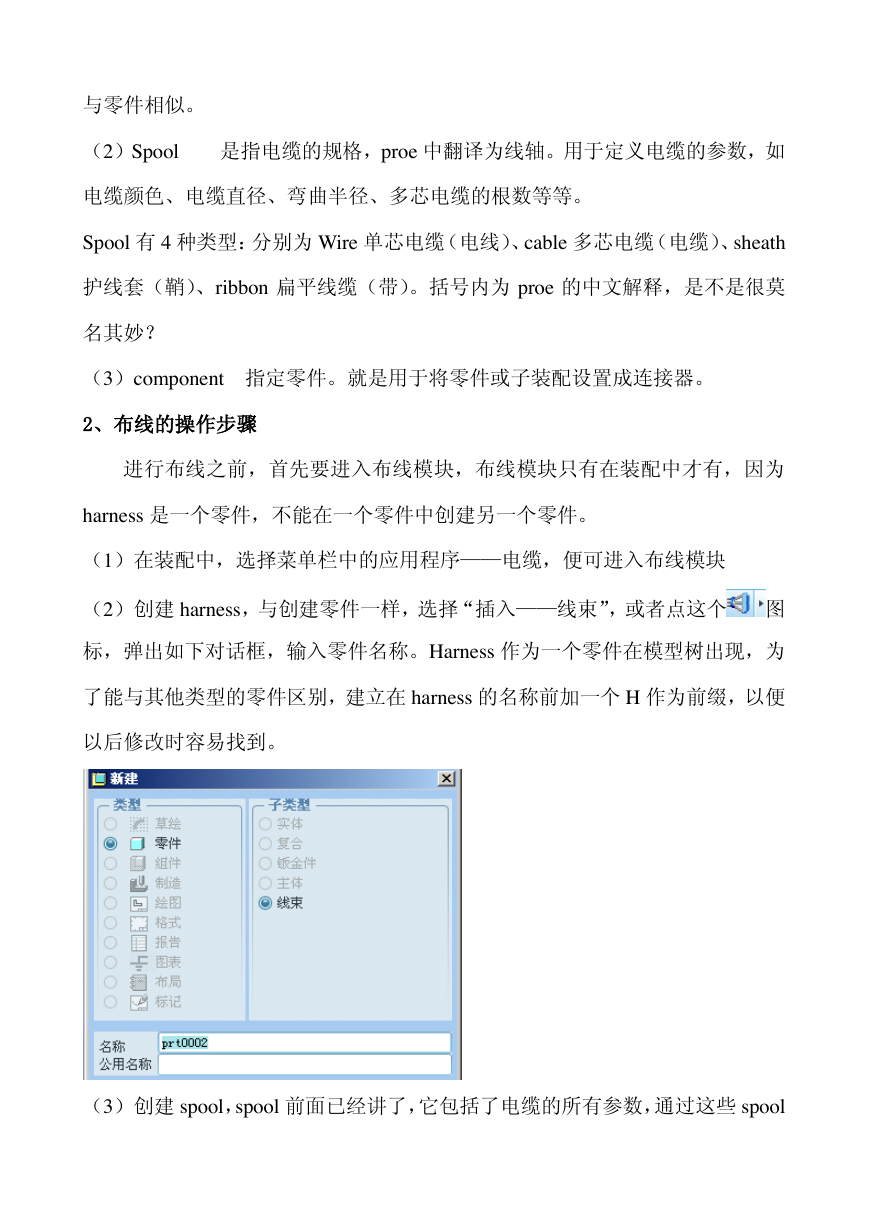
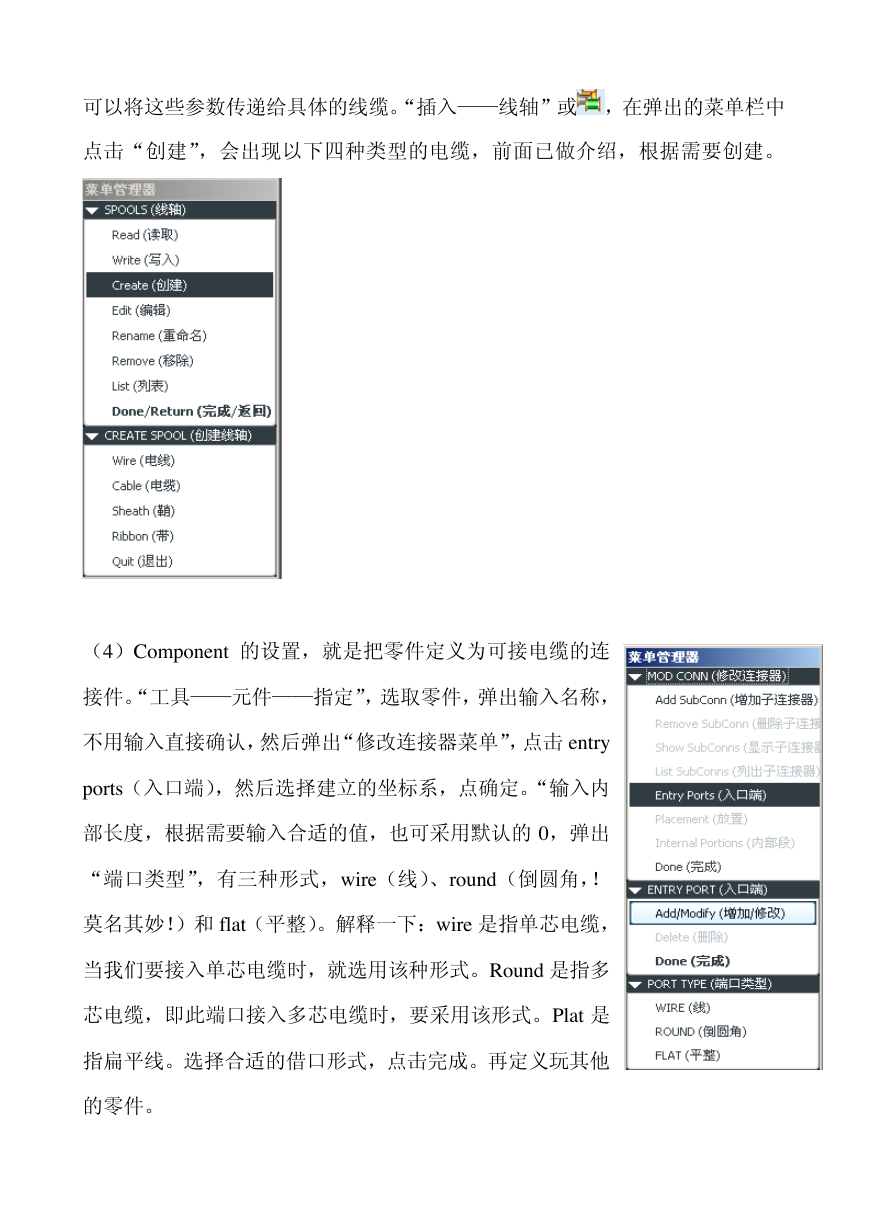
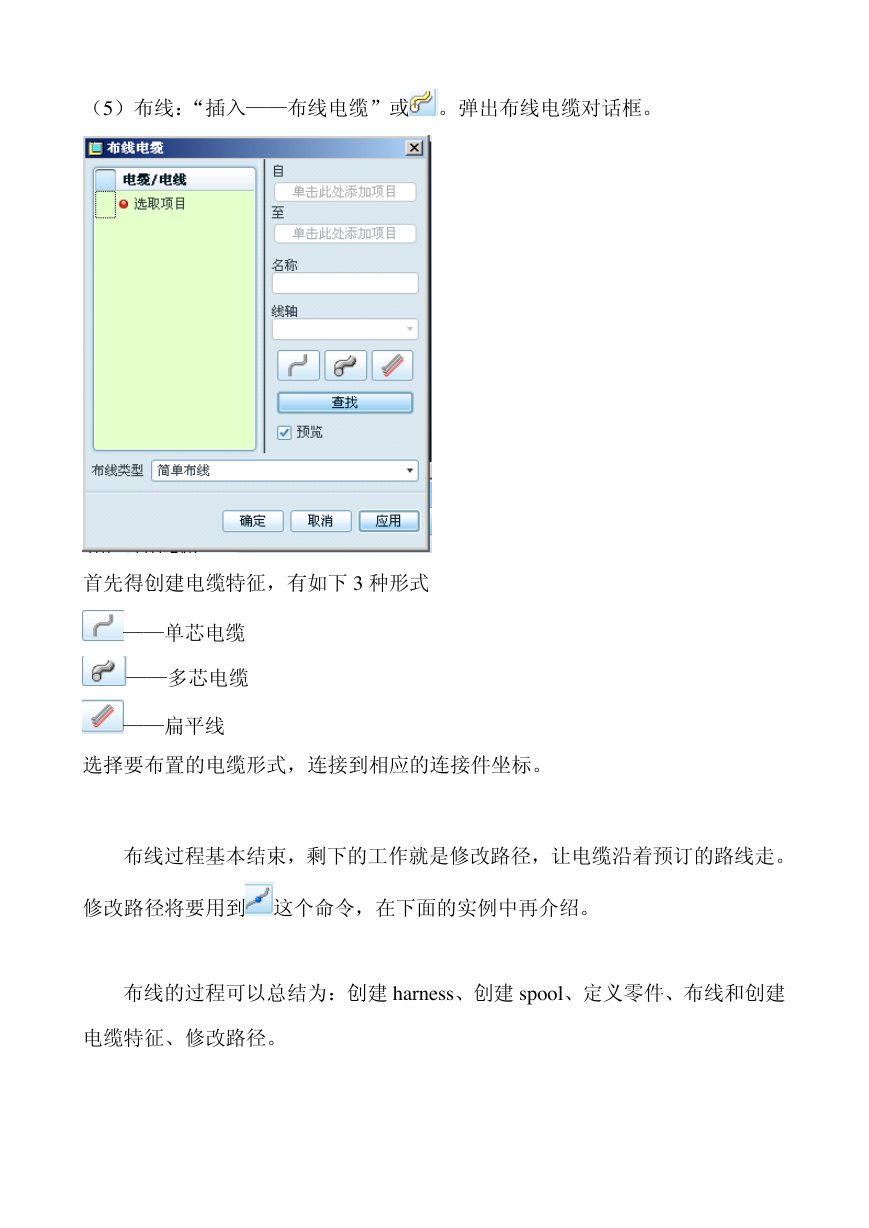
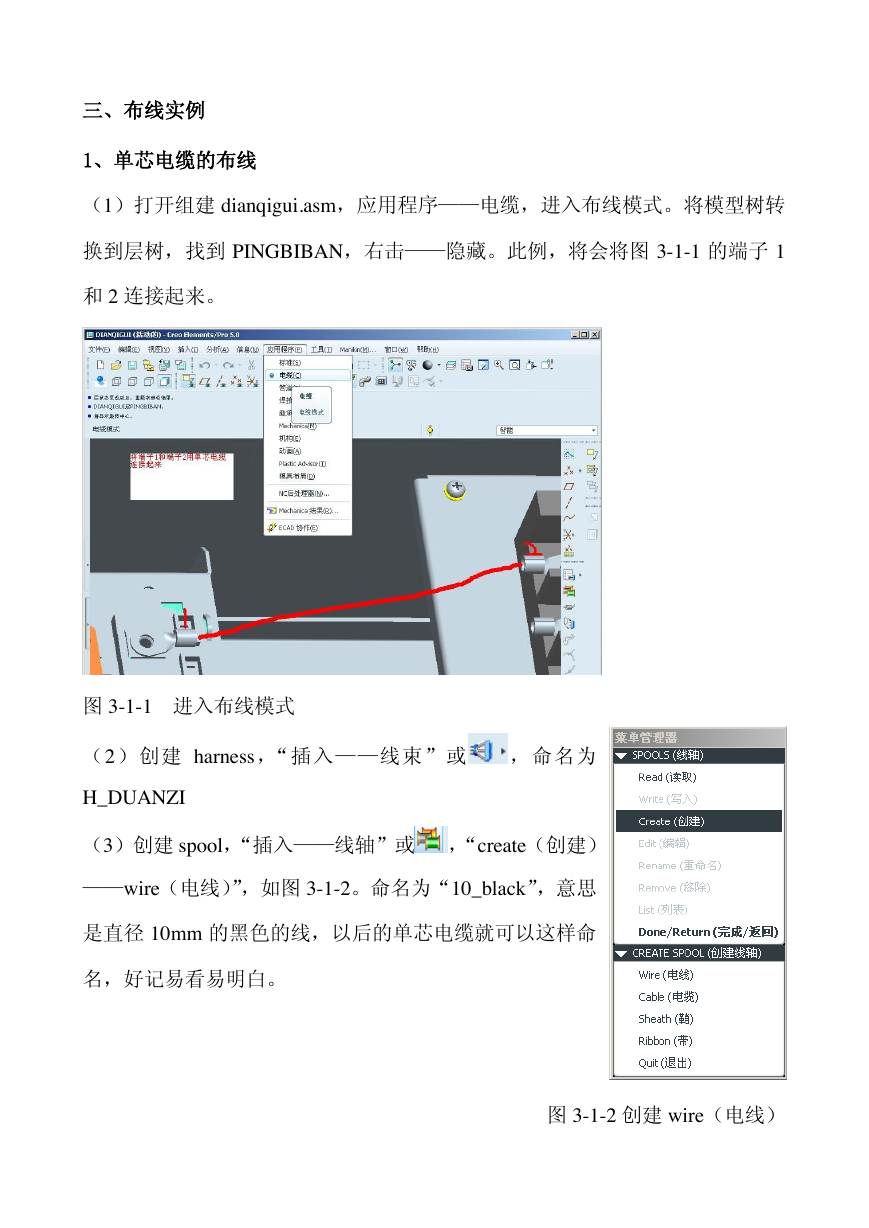
 2023年江西萍乡中考道德与法治真题及答案.doc
2023年江西萍乡中考道德与法治真题及答案.doc 2012年重庆南川中考生物真题及答案.doc
2012年重庆南川中考生物真题及答案.doc 2013年江西师范大学地理学综合及文艺理论基础考研真题.doc
2013年江西师范大学地理学综合及文艺理论基础考研真题.doc 2020年四川甘孜小升初语文真题及答案I卷.doc
2020年四川甘孜小升初语文真题及答案I卷.doc 2020年注册岩土工程师专业基础考试真题及答案.doc
2020年注册岩土工程师专业基础考试真题及答案.doc 2023-2024学年福建省厦门市九年级上学期数学月考试题及答案.doc
2023-2024学年福建省厦门市九年级上学期数学月考试题及答案.doc 2021-2022学年辽宁省沈阳市大东区九年级上学期语文期末试题及答案.doc
2021-2022学年辽宁省沈阳市大东区九年级上学期语文期末试题及答案.doc 2022-2023学年北京东城区初三第一学期物理期末试卷及答案.doc
2022-2023学年北京东城区初三第一学期物理期末试卷及答案.doc 2018上半年江西教师资格初中地理学科知识与教学能力真题及答案.doc
2018上半年江西教师资格初中地理学科知识与教学能力真题及答案.doc 2012年河北国家公务员申论考试真题及答案-省级.doc
2012年河北国家公务员申论考试真题及答案-省级.doc 2020-2021学年江苏省扬州市江都区邵樊片九年级上学期数学第一次质量检测试题及答案.doc
2020-2021学年江苏省扬州市江都区邵樊片九年级上学期数学第一次质量检测试题及答案.doc 2022下半年黑龙江教师资格证中学综合素质真题及答案.doc
2022下半年黑龙江教师资格证中学综合素质真题及答案.doc